E-mail account instellen in Outlook 2016
Voor het correct instellen van Outlook 2016 op jouw computer heb je de volgende gegevens nodig:
- Loginnaam mailbox
- Wachtwoord mailbox
Als je deze gegevens bij de hand hebt, kunnen we beginnen met het instellen van jouw e-mail account. Bij elke stap wordt er beschreven wat je dient in te vullen. De instructie wordt bij elke stap ondersteund met een afbeelding.
- Heb je nog geen mailbox (en e-mailadres) aangemaakt? Lees dan hier hoe je een mailbox aanmaakt en hier hoe je een e-mailadres voor jouw mailbox aanmaakt.
- Weet je jouw gegevens niet meer? Dan kan je de loginnaam van jouw mailbox vinden in jouw xel omgeving. Daar kan je ook een nieuw wachtwoord aanvragen.
Stap 1: Account toevoegen
Ga in Outlook naar ‘Bestand’ en klik vervolgens op ‘Account toevoegen’.
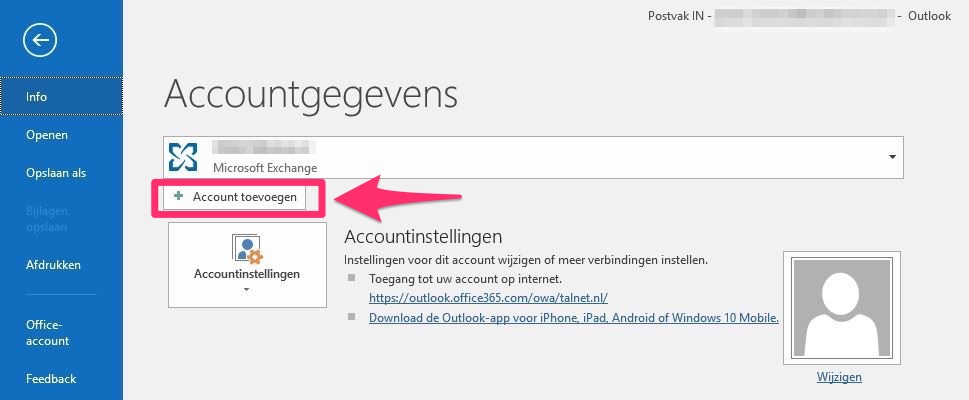
Stap 2: Voer je gegevens in
- Voer bij ‘E-mailadres’ jouw e-mailadres in.
- Klik op ‘Geavanceerde opties’ en zet het vinkje ‘Ik wil mijn account handmatig instellen’ aan.
- Klik tot slot op ‘Verbinding maken’.
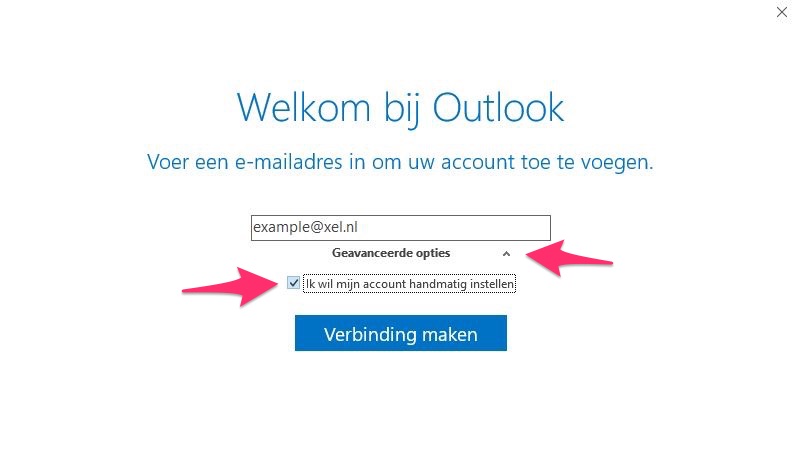
Selecteer in de volgende stap het gewenste ‘Accounttype’, *IMAP of **POP. Onderaan het artikel worden beide termen uitgelegd.
Wij raden IMAP aan.
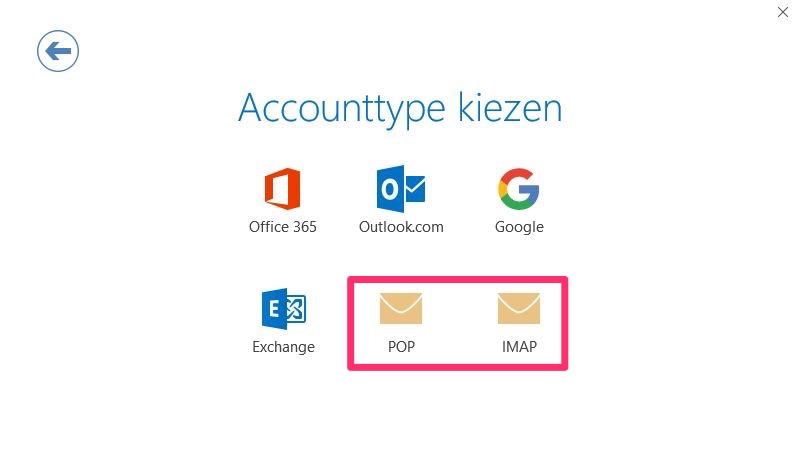
Stap 3: Instellen van de mailserver
Let op: bij de inkomende mail is de poortnummer afhankelijk van het gekozen accounttype (IMAP of POP) in de vorige stap.
Inkomende e-mail:
- Voer bij ‘Server’ ‘mail.xel.nl’ in.
- Voer bij ‘Poort’ het juiste poortnummer in (voor IMAP is dat 993 en voor POP is dat 995).
- Selecteer bij ‘Versleutelingsmethode’ de optie SSL/TLS.
Uitgaande e-mail:
Bij de uitgaande e-mail gebruik je dezelfde instellingen als bij de inkomende e-mail, alleen de poortnummer dient gewijzigd te worden naar 465 (dit geldt voor IMAP als POP).
Klik tot slot op ‘Verbinding maken’.
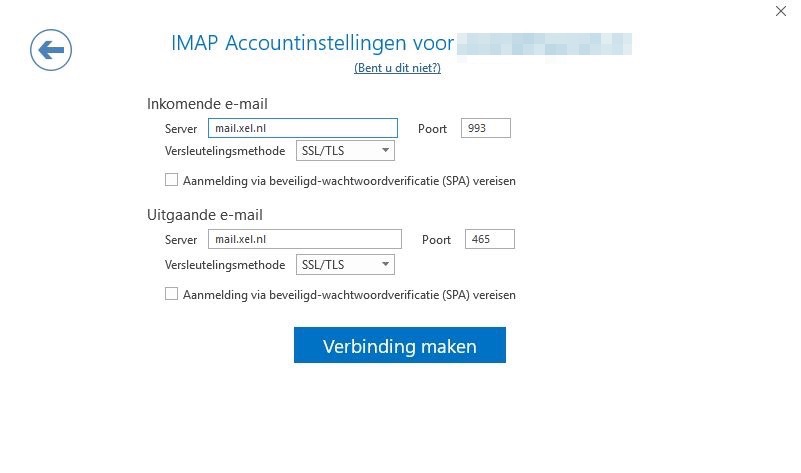
Stap 4: Configuratie afronden
Outlook heeft aan de hand van de ingevoerde instellingen de juiste server gevonden. Om de configuratie af te ronden moet je enkel jouw gebruikersnaam en wachtwoord invoeren
- Voer bij ‘Gebruikersnaam’ de gebruikersnaam van jouw mailbox in.
- Voer bij ‘Wachtwoord’ het wachtwoord van jouw mailbox in.
- Vink het vakje aan zodat het wachtwoord opgeslagen wordt in de wachtwoordenlijst en je deze niet opnieuw hoeft in te vullen.
- Klik tot slot op ‘Ok’ om de configuratie af te ronden.
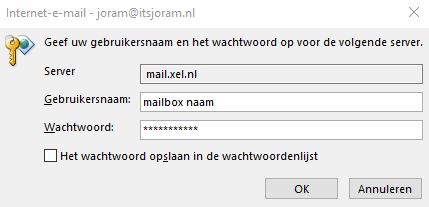
De configuratie is nu voltooid en je kunt gebruik gaan maken van de mail.
Als je nog een mailbox wilt configureren, dan kun je deze handleiding gewoon opnieuw volgen. Voor elke mailbox die je wilt gebruiken dien je een aparte e-mailaccount in Outlook in te stellen.
*Korte toelichting IMAP
IMAP staat voor ‘Internet Message Access Protocol’, dit protocol wordt gebruikt om e-mail te synchroniseren. Met IMAP wordt een directe verbinding tot stand gebracht met de mailserver. Dit protocol werkt met een mappenstructuur welke gelinkt wordt aan het ‘Postvak IN’ van de gebruiker.Het feit dat de mail op de server blijft staan, biedt de gebruiker de mogelijkheid om e-mail vanaf een andere locatie te bekijken. In bepaalde gevallen biedt IMAP duidelijke voordelen boven POP3, bijvoorbeeld wanneer meerdere gebruikers dezelfde mailbox nodig hebben.
**Korte toelichting POP
POP staat voor ‘Post Office Protocol’. Dit is een veelgebruikt protocol voor het binnenhalen van e-mail van de mailserver. Tegenwoordig stellen internetproviders een of meerdere e-mailaccounts beschikbaar met de optie om POP3 te gebruiken.
Voor het gebruik van POP hoef je niet voortdurend met het internet verbonden te zijn. Alleen voor het verzenden en ontvangen is dit wel vereist. Je kunt wel berichten bekijken en bewerken zelfs wanneer je geen verbinding met het internet hebt.
Het is mogelijk om via een POP-server berichten op te halen en lokaal op te slaan. Nadien worden de berichten verwijderd van de server en wordt de verbinding verbroken. Tegenwoordig biedt bijna elk e-mailprogramma de functie ‘bericht op server achterlaten‘ aan.